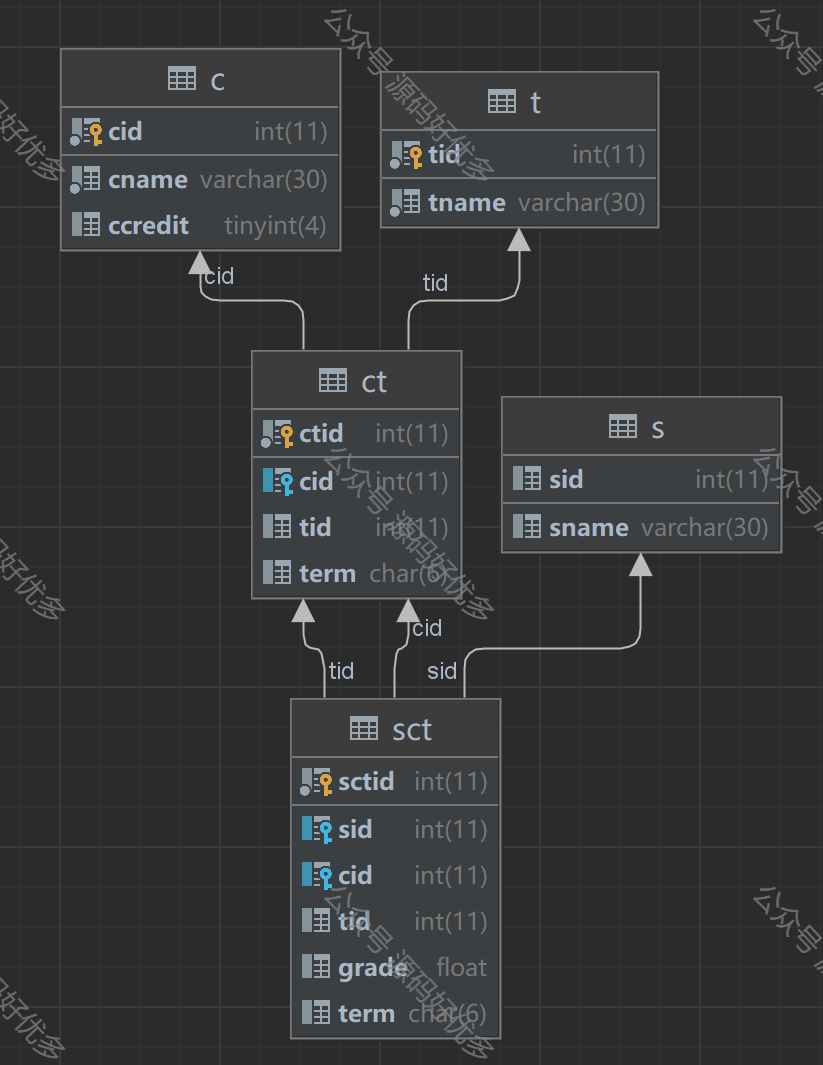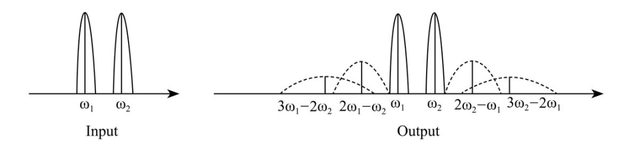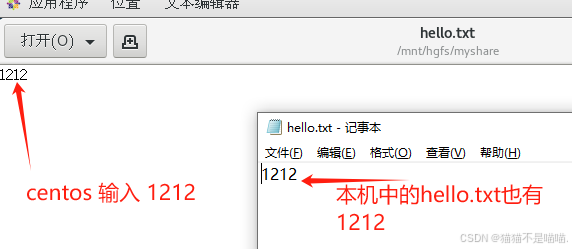自动刷课JS脚本的编写涉及以下几个核心方面:页面元素选择与操作、定时器与延时、用户行为模拟、异常处理与日志记录。 其中,页面元素选择与操作是关键,因为需要确保脚本能够准确地找到并操作网页上的特定元素。下面我们将详细探讨这一点。
页面元素选择与操作
自动刷课的核心是能够准确找到并操作页面上的各种元素,例如播放按钮、下一节课按钮等。这通常通过JavaScript中的document.querySelector或document.querySelectorAll来实现。
例如:
let playButton = document.querySelector('.play-button-class');if (playButton) {playButton.click();}
在这段代码中,我们使用document.querySelector选择了一个带有类名play-button-class的元素,并模拟了点击事件
一、页面元素选择与操作
为了使脚本能够自动化地操作网页上的元素,首先需要了解网页的DOM结构。可以通过浏览器的开发者工具(通常按F12键打开)来查看网页的HTML代码,找到需要操作的元素的类名、ID或标签名。
1.1、选择播放按钮
我们首先需要找到播放按钮并模拟点击操作。假设播放按钮的类名是play-button,可以使用如下代码:
let playButton = document.querySelector('.play-button');if (playButton) {playButton.click();}
此代码选择了带有类名play-button的元素并模拟了点击事件。这是自动化播放视频的第一步。
1.2、处理多个视频
如果页面上有多个视频需要连续播放,可以使用querySelectorAll选择所有播放按钮,并依次点击:
let playButtons = document.querySelectorAll('.play-button');playButtons.forEach(button => button.click());
此代码将页面上所有带有类名play-button的元素都点击一遍,确保所有视频都开始播放。
二、定时器与延时
自动刷课通常需要处理多个视频,且每个视频的播放时间不尽相同。为了确保视频能够顺利播放完毕,可以使用JavaScript中的setTimeout或setInterval函数来实现定时操作。
2.1、使用setTimeout实现延时
假设每个视频的播放时间为10分钟,可以使用如下代码:
setTimeout(() => {// 这里放置下一步操作代码}, 600000); // 600000毫秒等于10分钟
此代码将在10分钟后执行下一步操作。
2.2、使用setInterval实现周期性操作
如果需要每隔一定时间执行某个操作,可以使用setInterval:
setInterval(() => {// 这里放置周期性操作代码}, 600000); // 每10分钟执行一次
此代码将每隔10分钟执行一次指定操作。
三、用户行为模拟
为了使自动刷课脚本更加智能,可以模拟用户的各种行为,例如点击、滚动、输入等。JavaScript提供了丰富的事件模拟方法,例如click、scroll、input等。
3.1、模拟滚动操作
有些课程平台可能会检测用户是否在滚动页面,可以使用如下代码模拟滚动操作:
window.scrollBy(0, 100); // 向下滚动100像素此代码将页面向下滚动100像素,模拟用户的滚动行为。
3.2、模拟输入操作
如果需要在某个输入框中输入内容,可以使用如下代码:
let inputField = document.querySelector('.input-field-class');if (inputField) {inputField.value = '自动输入的内容';inputField.dispatchEvent(new Event('input')); // 触发input事件}
此代码在带有类名input-field-class的输入框中输入了内容,并触发了input事件。
四、异常处理与日志记录
在自动化过程中,可能会遇到各种异常情况,例如元素不存在、网络问题等。为了确保脚本的稳定性,需要进行异常处理和日志记录。
4.1、异常处理
可以使用try...catch语句捕获异常并处理:
try {let playButton = document.querySelector('.play-button');if (playButton) {playButton.click();} else {console.error('播放按钮不存在');}} catch (error) {console.error('发生异常:', error);}
此代码捕获了可能发生的异常,并在控制台输出错误信息。
4.2、日志记录
为了便于调试和监控脚本的运行情况,可以在关键步骤添加日志记录:
console.log('开始播放视频');let playButton = document.querySelector('.play-button');if (playButton) {playButton.click();console.log('视频播放成功');} else {console.error('播放按钮不存在');}
此代码在控制台输出了操作步骤和结果,便于调试和监控。
五、完整脚本示例
综合以上内容,我们可以编写一个简单的自动刷课脚本。假设每个视频的类名是video-class,播放按钮的类名是play-button,每个视频播放10分钟。
console.log('开始自动刷课脚本');let videos = document.querySelectorAll('.video-class');let currentIndex = 0;function playNextVideo() {if (currentIndex >= videos.length) {console.log('所有视频已播放完毕');return;}let video = videos[currentIndex];let playButton = video.querySelector('.play-button');if (playButton) {console.log(`开始播放第${currentIndex + 1}个视频`);playButton.click();currentIndex++;setTimeout(playNextVideo, 600000); // 每个视频播放10分钟} else {console.error(`第${currentIndex + 1}个视频的播放按钮不存在`);}}playNextVideo();
此脚本将依次播放页面上的所有视频,每个视频播放10分钟,并在控制台输出日志记录。
六、项目管理系统推荐
在开发和维护自动化脚本的过程中,使用合适的项目管理系统可以提高工作效率。这里推荐两个系统:研发项目管理系统PingCode 和 通用项目协作软件Worktile。
PingCode 是一个专为研发团队设计的项目管理系统,提供了丰富的功能来管理项目进度、任务分配、代码版本控制等。它的界面简洁易用,适合各类研发团队使用。
Worktile 是一个通用的项目协作软件,适用于各类团队的项目管理。它提供了任务管理、文档协作、时间管理等功能,帮助团队更好地协作和沟通。
总结
编写自动刷课JS脚本需要深入了解网页的DOM结构,熟练使用JavaScript进行元素选择与操作,并通过定时器与延时来控制脚本的执行节奏。为了提高脚本的稳定性,需要进行异常处理和日志记录。此外,选择合适的项目管理系统可以帮助团队更高效地开发和维护自动化脚本。希望本文对你编写自动刷课JS脚本有所帮助。
相关问答FAQs:
1. 什么是自动刷课js脚本?
自动刷课js脚本是一种用JavaScript编写的脚本,可以自动化执行刷课操作,帮助用户省去手动刷课的繁琐步骤。
2. 如何编写自动刷课js脚本?
编写自动刷课js脚本需要以下几个步骤:
-
首先,了解刷课网站的页面结构和操作逻辑。
-
其次,使用JavaScript选择器来定位需要自动操作的元素,如按钮、输入框等。
-
然后,编写代码来模拟用户操作,如点击按钮、输入内容等。
-
最后,使用循环和定时器等技术来实现自动刷课的持续运行。
3. 有没有现成的自动刷课js脚本可以使用?
是的,互联网上有一些开源的自动刷课js脚本可以使用。你可以在代码托管平台如GitHub上搜索相关项目,然后根据自己的需求进行修改和使用。但是请注意,使用自动刷课脚本可能违反网站的使用规定,造成账号封禁等风险,请谨慎使用。